Τα βίντεο σε 3GP έχουν χαμηλότερη ποιότητα. Παρόλο που αυτό το είδος μορφής προορίζεται για κινητές συσκευές 3ης έως 4ης γενιάς, εξακολουθεί να έχει περιορισμό στην αναπαραγωγή της σε άλλες δημοφιλείς συσκευές. Επιπλέον, για λόγους επεξεργασίας, λόγω του μικρού μεγέθους του 3GP, οι παράμετροί του θα ήταν πολύ δύσκολο να προσαρμοστούν. Από την άλλη πλευρά, το MOV έχει μεγάλη δυνατότητα προσαρμογής και υψηλή ποιότητα. Και έτσι, η μετατροπή του αρχείου 3GP σε MOV θα ήταν συμφέρουσα. Ωστόσο, δεν υποστηρίζουν όλοι οι μετατροπείς βίντεο ένα αρχείο 3GP ως είσοδο. Επομένως, αυτό το άρθρο θα σας παρουσιάσει τα καλύτερα εργαλεία που μετατροπή 3GP σε MOV online και offline.
Μέρος 1. Γνώσεις για τα 3GP και MOV
Τι είναι το 3GP;
Το 3GP είναι πολυμέσα κατασκευασμένο από το Third Generation Partnership Project. Επιπλέον, αναπτύχθηκε για να καλύψει τις κινητές συσκευές 2G, 3G και 4G, για να αποκτήσει μικρό εύρος ζώνης και αποθήκευση. Καθώς αυτή η μορφή έχει εκτεταμένη συμπίεση, μπορούμε επίσης να αρνηθούμε την κατωτερότητά της σε ποιότητα.
Τι είναι το MOV;
Το MOV είναι επίσης γνωστό ως η μορφή αρχείου QuickTime της Apple Inc. Επιπλέον, χρησιμοποιεί έναν κωδικοποιητή MPEG-4 που δίνει στο MOV αναμφισβήτητα εξαιρετική ποιότητα βίντεο. Το ότι είναι μια εγγενής μορφή για το QuickTime δεν το καθιστά αδύναμο σε συσκευές που βασίζονται σε Windows. Στην πραγματικότητα, αυτή η μορφή παίζει τέλεια σε κάθε Windows και σε άλλα διάσημα media player σήμερα.
Μέρος 2. Ο πιο εξαιρετικός τρόπος για να μετατρέψετε 3GP σε MOV σε Mac
Πώς να μετατρέψετε ένα αρχείο 3GP σε MOV γρήγορα και αποτελεσματικά; Μέσα από Μετατροπέας βίντεο AVAide, δεν θα βιώσετε μόνο την αποτελεσματικότητα γιατί θα έχετε την πιο εξαιρετική. Ναι, αυτό το αξιοσημείωτο λογισμικό σας δίνει πάντα το επιπλέον μίλι για να βελτιώσετε το αρχείο βίντεο σας. Επιπλέον, μπορεί να μετατρέψει τα κατώτερα βίντεό σας στα καλύτερα, χρησιμοποιώντας τον ισχυρό ενισχυτή της εργαλειοθήκης του, ο οποίος μπορεί να αναβαθμίσει την ανάλυση και να κάνει τα βίντεο χωρίς θόρυβο και τρεμούλιασμα. Για να μην αναφέρουμε τα έντεκα άλλα εργαλεία που είναι επίσης συναρπαστικά στη χρήση.
Ηλεκτρισμός σωστά; Η εξαιρετικά γρήγορη τεχνολογία του και η ικανότητά του να μετατρέπει μαζικά αρχεία ταυτόχρονα θα σας ενθουσιάσει περισσότερο για να το χρησιμοποιήσετε τώρα. Επομένως, ας μάθουμε αρχικά τα λεπτομερή βήματα παρακάτω σχετικά με τον τρόπο μετατροπής 3GP σε MOV σε Mac.
- Υποστηρίζει περισσότερες από 300 μορφές αρχείων.
- Μετατρέψτε ομαδικά αρχεία 3GP σε MOV.
- Αναβαθμίστε την ανάλυση του αρχείου βίντεο από μετατροπή 3GP και MOV.
- Έρχεται με εξαιρετικά γρήγορη ταχύτητα μετατροπής.
- Μοναδικά χαρακτηριστικά και εργαλεία θα σας κάνουν να αποκτήσετε τέλεια βίντεο.
- Διατίθενται υπέροχες εκδόσεις λογισμικού Mac, Windows και Linux.
Βήμα 1Εγκατάσταση λογισμικού
Κατεβάστε το λογισμικό στο Mac σας και ένα κουμπί λήψης είναι διαθέσιμο παραπάνω για να κάνετε αυτή την εργασία εύκολα.
Βήμα 2Εισαγωγή αρχείων 3GP
Μόλις εκκινήσετε το λογισμικό, πατήστε την καρτέλα Προσθήκη αρχείου στο επάνω αριστερό μέρος της διεπαφής, εισαγάγετε τα αρχεία.
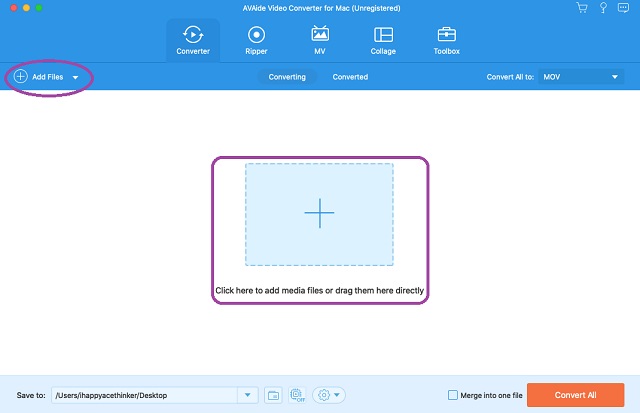
Βήμα 3Προσαρμογή αρχείων
Αυτό το βήμα θα παρέχει δύο τρόπους προσαρμογής αρχείων. Το πρώτο είναι η προσαρμογή για την επίτευξη του στόχου εξόδου και το δεύτερο είναι η επεξεργασία των βίντεο.
3.1. Κάντε κλικ στο αναπτυσσόμενο βέλος του Μετατροπή όλων σε. Από το αναδυόμενο παράθυρο, πατήστε το MOV κάτω από το βίντεο τμήμα
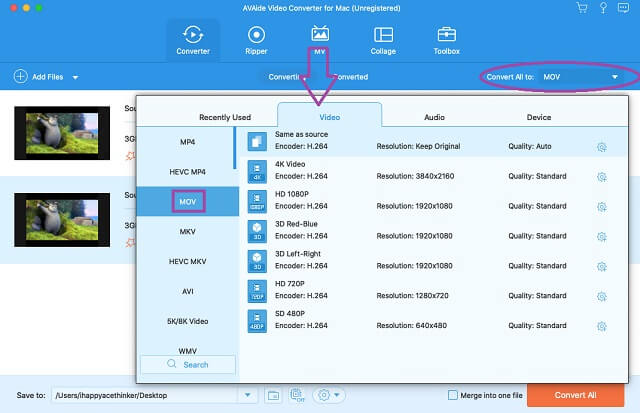
3.2. Κάντε κλικ στο Αστέρι για περικοπή, περιστροφή, προσθήκη εφέ και φίλτρων, υδατογράφημα και υπότιτλους στα αρχεία βίντεο πριν από τη μετατροπή.
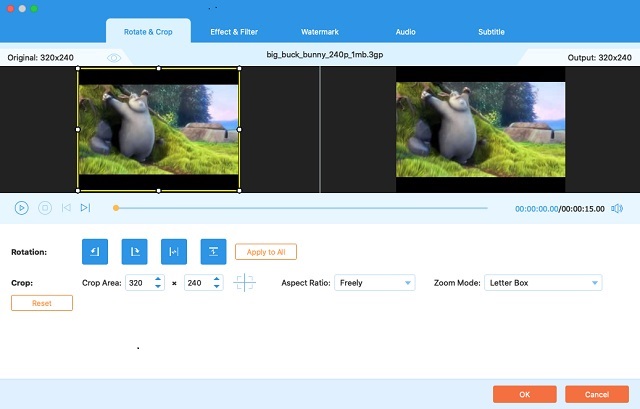
Βήμα 4Μετατρέψτε το 3GP σε MOV τώρα
Πατήστε το Μετατροπή όλων κουμπί που βρίσκεται στο κάτω μέρος της διεπαφής για να ξεκινήσει η γρήγορη μετατροπή. Στη συνέχεια, μπορείτε να δείτε τα ολοκληρωμένα αρχεία στο Εχει μετατραπεί.
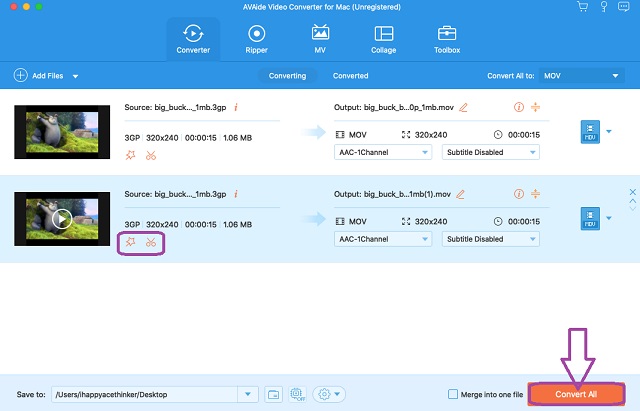
Μέρος 3. Τρεις κορυφαίες δωρεάν διαδικτυακές μέθοδοι για τη μετατροπή 3GP σε MOV
1. ZamZar
Το ZamZar είναι ένα από τα πιο δημοφιλή διαδικτυακά εργαλεία σήμερα. Επιπλέον, είναι ένα ευέλικτο εργαλείο που μετατρέπει όχι μόνο το βίντεο αλλά μια ποικιλία από κατηγορίες μετατροπών που είναι δημοφιλείς στις μέρες μας. Η Zamzar ισχυρίζεται ότι υποστηρίζει περισσότερες από 1200 διαφορετικές μορφές αρχείων. Επίσης, επιτρέπει στους χρήστες να απολαμβάνουν δωρεάν υπηρεσία μεγέθους έως 50MB των αρχείων τους σε λιγότερο από 10 λεπτά ταχύτητα μετατροπής. Από την άλλη, ας μας μετατροπή 3GP σε MOV online ακολουθώντας τα παρακάτω βήματα.
Βήμα 1Μεταβείτε στον επίσημο ιστότοπο του ZamZar και ξεκινήστε αμέσως τη μεταφόρτωση των αρχείων 3GP κάνοντας κλικ στο Πρόσθεσε αρχεία αυτί.
Βήμα 2Επιλέξτε το MOV ως έξοδο μόλις κάνετε κλικ στο Μετατροπή σε αναπτυσσόμενη λίστα Βέλος.
Βήμα 3Ξεκινήστε τη διαδικασία μετατροπής πατώντας το Μετατροπή τώρα αυτί. Μπορείτε επίσης να επιλέξετε να λαμβάνετε το αρχείο που έχει μετατραπεί στο email σας, επιλέγοντας το μικρό πλαίσιο απαντώντας στην ερώτηση Email όταν τελειώσετε;
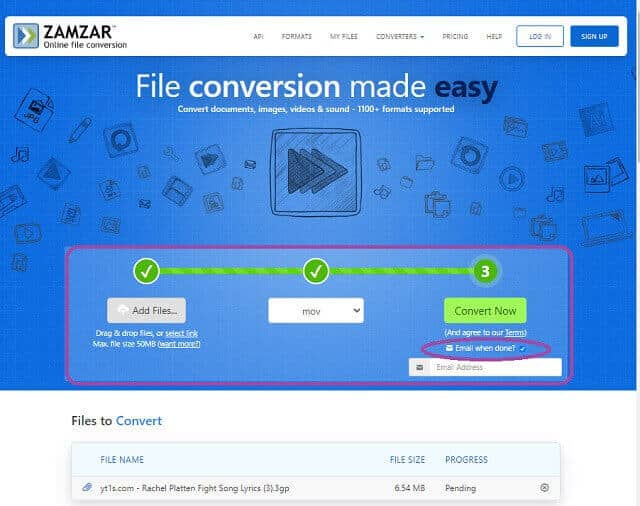
2. Μετατροπή
Όπως και το πρώτο, το Convertio δείχνει επίσης την ευελιξία του στην αποτελεσματική μετατροπή βίντεο, εγγράφων, εικόνων και αρχείων ήχου. Επιπλέον, αυτός ο δωρεάν μετατροπέας 3GP σε MOV μπορεί να αποθηκεύσει τα αρχεία που μετατράπηκαν πρόσφατα απευθείας στο Google Drive και στο Dropbox σας. Ως εκ τούτου, διαφημίζει νέες δυνατότητες, όπως το Meme Maker και το Video Compressor, αλλά θα σας κατευθύνει σε διαφορετικό ιστότοπο αφού κάνετε κλικ. Εν πάση περιπτώσει, επιμένοντας στην αρχική μας εργασία, μπορείτε να ακολουθήσετε τις παρακάτω απλές οδηγίες.
Βήμα 1Στην κύρια σελίδα, κάντε κλικ στο Επιλέξτε Αρχεία για να ανεβάσετε τα αρχεία σας 3GP. Λάβετε υπόψη ότι δεν πρέπει να υπερβαίνετε το μέγεθος των 100 MB κατά τη μεταφόρτωση αρχείων.
Βήμα 2Αναζητήστε τη μορφή MOV κάνοντας κλικ στο Βέλος αναπτυσσόμενο κουμπί δίπλα στο Προς το.
Βήμα 3Ξεκινήστε τη διαδικασία μετατροπής πατώντας το Μετατρέπω κουμπί—αυτή τη φορά, πρέπει να περιμένετε μέχρι να ολοκληρωθεί η διαδικασία μετατροπής.
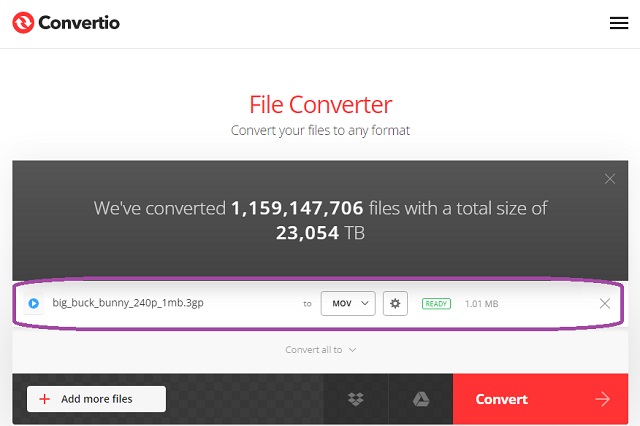
3. MCconverter
Το MConverter είναι απλό αλλά ένα φανταστικό διαδικτυακό εργαλείο που μετατρέπει το 3GP σε MOV. Επιτρέπει τη μαζική μετατροπή στη διαδικασία μεταφόρτωσης με μεταφορά και απόθεση. Επιπλέον, έχει ευρεία αναγνώριση διαφορετικών μορφών αρχείων καθώς μετατρέπει βίντεο και ηλεκτρονικά βιβλία, έγγραφα, μουσική και εικόνες. Μπορείτε να έχετε την έξοδο μετατροπής αποτελεσματικά με τις γρήγορες διαδικασίες που εμφανίζονται παρακάτω.
Βήμα 1Ρίξτε τα αρχεία 3GP στο κέντρο της διεπαφής χρήστη. Διαφορετικά, κάντε κλικ στο Ξεφυλλίζω κουμπί και μεταφορτώστε μη αυτόματα τα αρχεία.
Βήμα 2Στο επόμενο παράθυρο, επιλέξτε το MOV από τις μορφές βίντεο που παρουσιάζονται. Η διαδικασία μετατροπής θα εκτελεστεί και τα αρχεία που έχουν μετατραπεί θα αποθηκευτούν αυτόματα στη συσκευή σας.
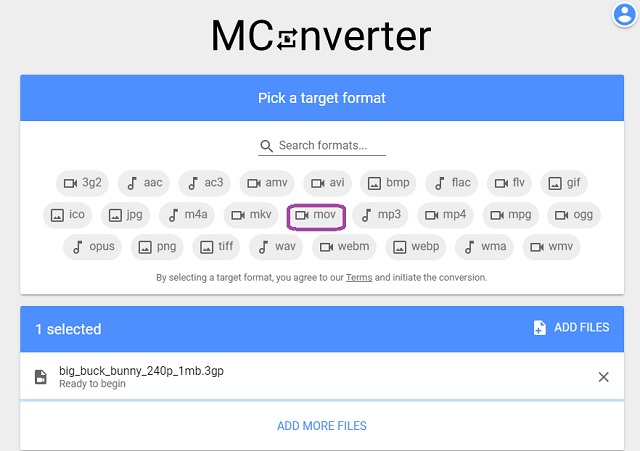
Μέρος 4. Συχνές ερωτήσεις σχετικά με τη μετατροπή 3GP και MOV
Μπορώ να μετατρέψω 3GP σε MOV με VLC;
Ναι, το VLC είναι το πρόγραμμα αναπαραγωγής πολυμέσων που υποστηρίζει τα αρχεία 3GP στην αναπαραγωγή και τη μετατροπή.
Υποστηρίζει το QuickTime Player το αρχείο 3GP;
Ναι, μπορείτε να ανοίξετε το αρχείο 3GP με το QuickTime Player. Ωστόσο, εάν θέλετε να το μετατρέψετε επίσης, δεν θα είναι δυνατό.
Τι κωδικοποιητής έχει το 3GP;
Τα αρχεία 3GP έχουν συνήθως κωδικοποιητές H.263 ή H.264, με 320 x 240 pixel για φορητές συσκευές.
Η επίτευξη αυτού του τμήματος σημαίνει ότι δείξατε σημαντικό ενδιαφέρον για τη σωστή εκτέλεση της εργασίας. Πράγματι, οι δωρεάν μετατροπείς 3GP σε MOV δεν θα μπορούσαν να μείνουν πίσω λόγω της ανδρείας τους. Ως εκ τούτου, συνιστούμε ανεπιφύλακτα το Μετατροπέας βίντεο AVAide για να επιτύχετε τον στόχο άσκησης σας στη μετατροπή. Επιπλέον, το Δωρεάν μετατροπέας βίντεο AVAide Το διαδικτυακό θα ήταν επίσης ένα συναρπαστικό και συναρπαστικό εργαλείο για χρήση για άλλες εργασίες μετατροπής.
Η πλήρης εργαλειοθήκη βίντεο που υποστηρίζει 350+ μορφές για μετατροπή σε ποιότητα χωρίς απώλειες.
Μετατροπή σε MOV
- Μετατροπή MP4 σε MOV
- Μετατροπή AVI σε MOV
- Μετατροπή MPEG σε MOV
- Μετατροπή SWF σε MOV
- Μετατροπή MTS σε MOV
- Μετατροπή WEBM σε MOV
- Μετατροπή M4V σε MOV
- Μετατροπή FLV σε MOV
- Μετατροπή VOB σε MOV
- Μετατροπή MKV σε MOV
- Μετατροπή WMV σε MOV
- Μετατροπή DivX σε MOV
- Μετατροπή F4V σε MOV
- Μετατροπή MXF σε MOV
- Μετατροπή 3GP σε MOV
- Μετατροπή RMVB σε MOV
- Μετατροπή XviD σε MOV



 Ασφαλής λήψη
Ασφαλής λήψη


